win10蓝牙共享网络怎么用?win10蓝牙共享网络使用方法
很多人不知道win10蓝牙共享网络怎么用?今日为你们带来的文章是win10蓝牙共享网络的使用方法,还有不清楚小伙伴和小编一起去学习一下吧。
win10蓝牙共享网络怎么用:
1、首先我们进入到设置中,选择【设备】(如图所示)。
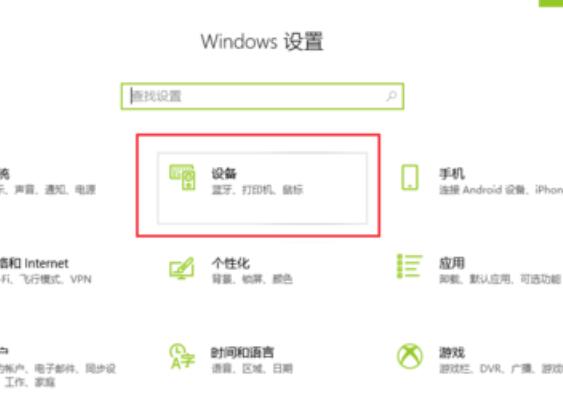
2、进入后,我们选择【蓝牙和其他设备】,将蓝牙打开(如图所示)。
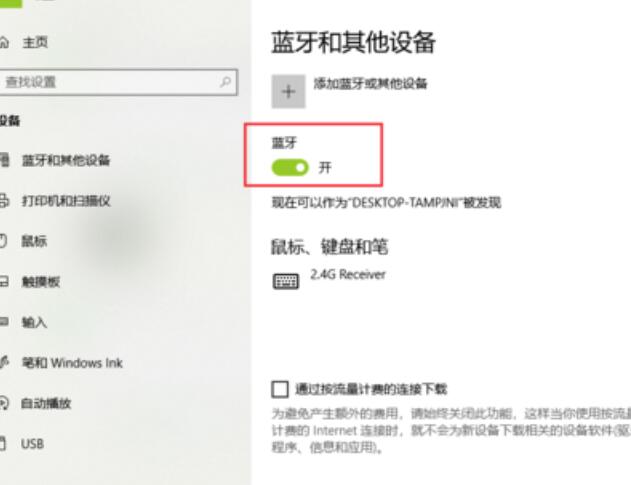
3、然后点击【添加蓝牙或其他设备】,然后选择【蓝牙】(如图所示)。
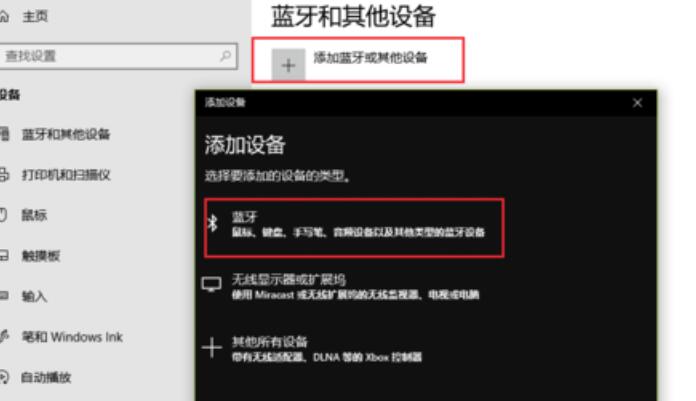
4、然后打开手机蓝牙,与电脑蓝牙进行配对,连接成功后会显示手机蓝牙的名称(如图所示)。
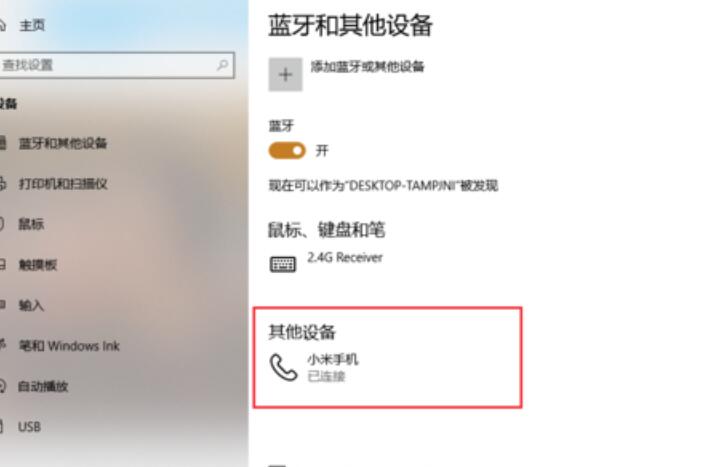
5、然后我们在设置汇总,进入到【网络和Internet】中(如图所示)。
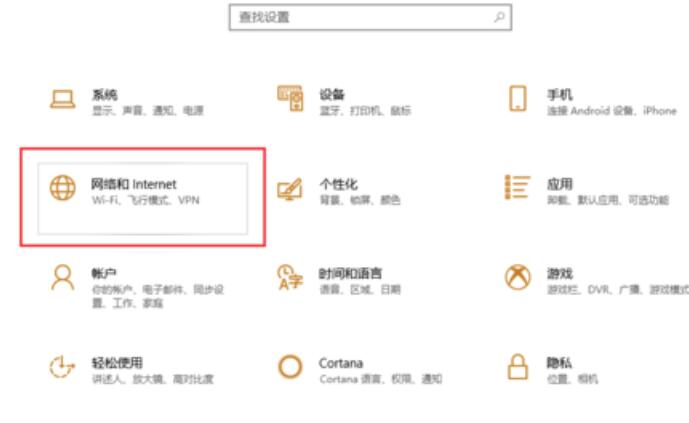
6、在【移动热点】一栏中,我们将连接方式更改为【蓝牙】(如图所示)。
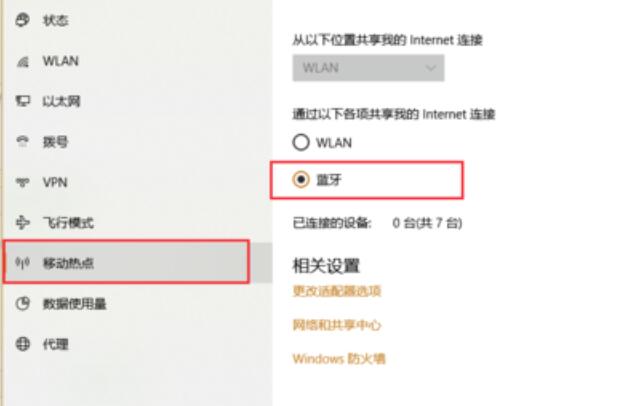
7、然后我们点击并进入下方的【更改适配器选项】(如图所示)。
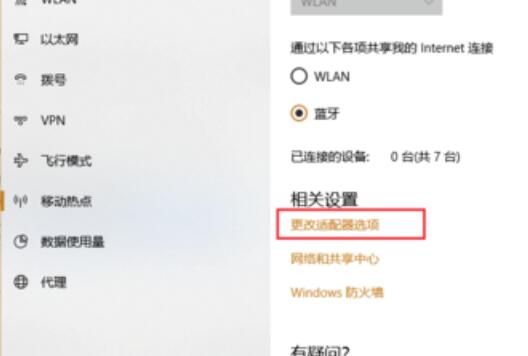
8、选中【蓝牙网络连接】,然后点击其上的的【查看蓝牙网络设备】(如图所示)。
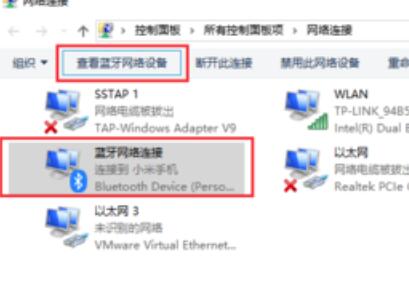
9、然后选择你的蓝牙设备,点击上方的【连接时使用】-【接入点】就行了,就能够使用蓝牙共享网络了(如图所示)。
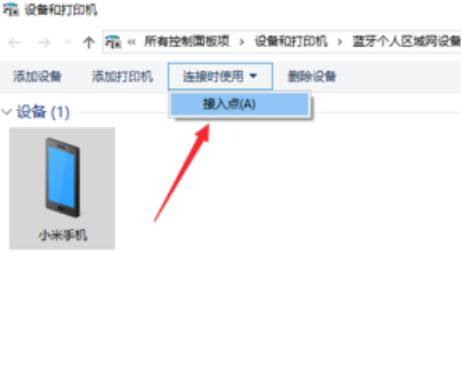










 苏公网安备32032202000432
苏公网安备32032202000432